크롬(Chrome) 필수 확장프로그램- lightshot 크롬화면캡쳐
크롬캡쳐프로그램 어떤걸로 사용하시나요? 본인은 캡쳐프로그램을 보통 3개를 사용합니다. 하나는 크롬용 lightshot 또 하나는 익스플로러 및 일반PC작업용인 픽픽(PICKPICK), 마지막으로 울며겨자먹기로 스크롤 캡쳐를 위한 알캡쳐.
크롬캡쳐프로그램으로 많이 사용하시는 것이 아마도AWESOME SCREENSHOT이 아닐까 하는데 본인은 픽픽과 동시활용하기도 하고 본인 목적에 딱 맞는지라 라이트샷을 주로 이용합니다.
크롬 웹스토어에서 lightshot을 검색하시면 확장프로그램을 확인하실 수 있습니다. 아래 링크로 바로 설치가 가능합니다.
크롬 라이트샷(lightshot) 확장프로그램 설치
확장프로그램을 설치하니 확장프로그램 4번째로 깃털모양이 바로 lightshot(라이트샷)이 되겠습니다.
사용방법은 무지 간단하고 심플합니다. 라이트샷 아이콘을 입력하면 전체 화면이 음영이 되고 원하는 부분에 대한 선택이 가능합니다. (전체캡쳐,창캡쳐,직접캡쳐의 기능이 제공되는 어섬스크린샷과 달리, 라이트샷은 단순 사용자 지정 영역만 캡쳐가 가능한데 여기서 중요한 것은 어썸스크린샷은 크롬창 내에서만 캡쳐가 가능한데 라이트샷은 크롬창을 벗어난 영역에 대한 캡쳐도 지원합니다. 이는 크롬창에 대한 캡쳐만 지원하는 어썸스크린샷보다 어찌보면 한단계 진보한 캡쳐프로그램이라 할 수 있겠습니다.)
캡쳐화면 우측으로 편집아이콘이 나옵니다.
우측으로는 펜,직선긋기, 하이라이트표시, 화살표긋기, 박스삽입, 텍스트입력 등 블로그 운영과 같이 화면캡쳐 및 부분꾸미기에 필요한 모든것이 포함되어 있습니다. 캡쳐와 동시에 내가원하는 모양으로 이미지를 수정할 수 있습니다.
하단으로는 기능아이콘이 있습니다.
완소 기능은 캡쳐와 동시에 캡쳐된 화면을 lightshot 서버에 저장시켜 주는 이미지 업로그 기능입니다. 이는, 인터넷을 사용하다가 언제어디서나 내가 원하는 화면을 캡쳐해서 자유롭게 공유할 수 있음을 뜻하며 파일을 직접 주고받기 어려울때 제 기능을 톡톡히 해내줍니다. (물론, 서버에 저장된 이미지 삭제기능은 없습니다. 제작사 홈페이지에서 삭제요청을 해야만 합니다.)
또한, 소셜공유 버튼으로 트위터, 페이스북에 업로드가 가능함은(아직 구글플러스는 지원하지 않는게 아쉽네요) 물론, 구글이미지 검색으로 캡쳐된 화면을 바로바로 구글이미지로 찾아볼 수 있습니다. 그외 프린트 기능, 복사기능, 파일저장 기능등 캡쳐 및 공유에 꼭 필요한 것들만 알짜배기로 포함되어 있습니다.
lightshot을 쓰는 이유는 무엇보다 모니터 전체에 대한 신속한 캡쳐가 최우선이며 1. 캡쳐화면에 선,박스,텍스트 등을 한번에 진행할 때(블로그 이미지 편집시 유용) 2. 캡쳐이미지를 웹에 업로드해서 주소를 확보하고자 할때 3. 구글이미지 검색을 활용할때 이 3개의 이유로 활용합니다.
lightshot의 모든 기능은 awesome screenshot에서 더 막강하게 제공합니다. 라이트샷은 그 기능이 나름 캡쳐에 필요한 알짜배기 기능들로 구성되어 있다지만 어썸스크린샷에 비해 빈약한 것이 사실입니다. 하지만, 본인처럼 모니터 화면에 대한 캡쳐 및 간편편집의 신속성을 최우선으로 한다면 그 심플한 매력에 빠질 것입니다. 크롬 캡쳐프로그램으로 좀 더 즐거운 인터넷 생활하시기 바랍니다.
'▶ Special > ○ 구글 (Google)' 카테고리의 다른 글
| 크롬(chrome)을 엑셀,파워포인트,워드뷰어로 만들기 (0) | 2013.08.28 |
|---|---|
| 티스토리 모바일 애드센스(adsense) 광고적용 후기 (2) | 2013.08.27 |
| 크롬확장프로그램- lastpass 알패스와 퀵패스를 버리자 (10) | 2013.08.22 |
| [지메일(Gmail)] 미리보기창 설정하기 (0) | 2013.08.20 |
| 구글 애드센스(Google adsense) 시간대 변경하기 (0) | 2013.08.19 |







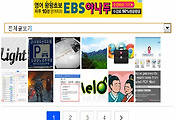


댓글